Slik starter du fra USB i UEFI BIOS?
Trinn 1: Sett nybrent CD / DVD i datamaskinen.
Steg 2: Slå på datamaskinen. Når den starter skal den vise et alternativ for å gå inn i systemoppsettsmenyen, eller BIOS, ofte nådd med taster som DELETE, F1, F2, F10, F12 eller Alt + S. Bruk hvilken som helst tastetrykk som vises på skjermen. I noen tilfeller kan datamaskinen din vise en grafikk mens den starter. Normalt vil du trykke på Esc avvise grafikken og lar deg se de nødvendige meldingene.
Finn innstillingen som styrer hvilke enhetersystemstøvler fra. Dette er vanligvis merket som "Boot Order" og vises ofte som en liste over enheter, for eksempel Floppy, CD-ROM, First Hard Disk, og så videre.
Forsikre deg om at CD-ROM er valgt som en førsteprioritert oppstartsenhet. Gjør endringen, lagre og avslutt. (I tvilstilfeller bør du se i håndboken som fulgte med datamaskinen din og / eller hovedkortet.) Datamaskinen skal nå starte på nytt.
Noen datamaskiner har muligheten til å starte opp en gang fra CD-ROM / HDD / Diskett / USB-enhet. Fortsett å trykke på F8-knappen på starttidspunktet, og velg deretter å starte fra CD-ROM når oppstartsmenyen kommer opp.
Resten av denne delen inneholder detaljert beskrivelse av denne prosedyren for forskjellige hovedkort- og BIOS-leverandører
1. Sette opp AMI BIOS
AMI BIOS krever vanligvis at du trykker på "DEL" -tasten for å gå inn i oppsettet.

Velg BOOT-menyen og sett Boot Device Priority-alternativet: sett den første oppstartsenheten til CDROM og den andre oppstartsenheten til HARD DRIVE. Nå kan du trykke "F10" for å lagre innstillinger.

2. Sette opp BIOS
På Award Bios vil du se noe som denne skjermen. Trykk på en tast for å gå inn i BIOS-oppsettet:
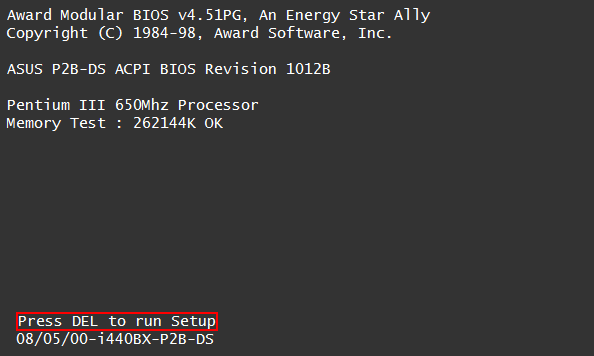
Velg nå Avanserte biofunksjoner.
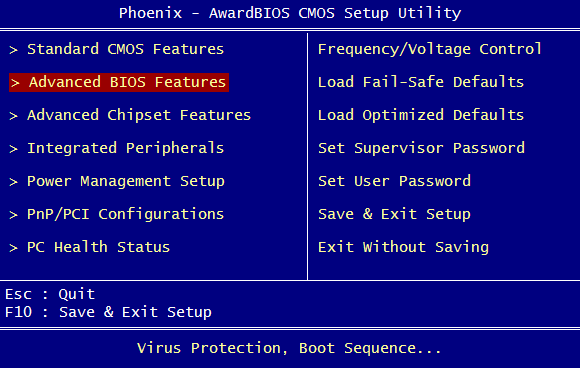
Og sett First Boot Device til CDROM og Second eller Third til HDD-0 og trykk F10 for å lagre den.

3. Sette opp Dell BIOS
På noen Dell Systems kan du gå inn i BIOS ved å trykke på F2.

Velg nå Boot Sequence og tilordn deretter CD-ROMtil første posisjon ved å trykke på - og + og trykk på mellomrom for å aktivere det (når det er aktivert, er det merket med stjerne *). Trykk på ESC og velg "lagre innstillinger og avslutt".

På noen Dell Systems kan du trykke F12 for å starte opp fra CD en gang.

4. Sette opp Phoenix BIOS

Trykk F2 for å gå inn i BIOS-oppsettet:

Og sett Boot Sequence til A, CDROM, C. Trykk deretter Esc og F10 for å lagre den.

Slik starter du datamaskinen fra en brent USB Flash Drive
Trinn 1: Sett inn nylig brent USB Flash Drive til datamaskinen din.
Steg 2: Start datamaskinen på nytt og trykk på "F2" eller"Slett" eller "F10" for å gå inn i BIOS-oppsettet. Når den starter skal den vise et alternativ for å gå inn i systemoppsettsmenyen, eller BIOS, ofte nådd med taster som DELETE, F1, F2, F10, F12 eller Alt + S. Bruk hvilken som helst tastetrykk som vises på skjermen. I noen tilfeller kan datamaskinen din vise en grafikk mens den starter. Normalt vil du trykke på Esc avvise grafikken og lar deg se de nødvendige meldingene.
Trinn 3: Se etter en fane eller meny relatert til oppstartBIOS-oppsettprogramvarens åpningsskjerm. I dette eksemplet kalles det ganske enkelt "BOOT" og du kan få tilgang til det ved å bruke kategorien og / eller piltastene for å markere ordet "BOOT" på menylinjen. Når du er der, trykker du på Enter, så ser du en undermeny som er spesifikk for hvordan PC-en starter.

Trinn 4: Bruk kategorien "og / eller" piltastene, velg "Harddiskstasjoner" og trykk "Enter".

Trinn 5: Velg "1st Drive", trykk "Enter".

Trinn 6: Velg "USB: ditt USB-merke", i eksemplet er det "USB: Kingston DTG (4G)", og trykk "Enter" for å stille inn USB-flashstasjonen som det første oppstartbare alternativet.


Trinn 7: Når du er ferdig med BIOS-oppsettprogrammet,ved å bruke tabulator- og / eller piltastene for å navigere til EXIT-menyen, velg alternativet for å lagre endringene du nettopp har gjort, og start deretter på nytt. (På mange BIOSer vil en spesiell nøkkel - ofte F10-tasten) lagre, avslutte og starte på nytt i ett trinn.) Når datamaskinen starter på nytt, vil den starte fra USB-flashstasjonen.










